Windows 10 Как да премахнете съществуващите и да добавите персонализирани папки към прозореца на този компютър
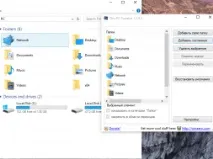
Windows 10: Как да премахнете съществуващи и да добавите персонализирани папки към прозореца Този компютър
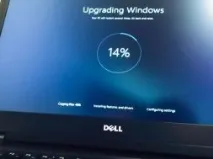
Антивирусна програма и Windows конфликт


Деактивирайте проследяването на Windows 10

Windows 7 не стартира
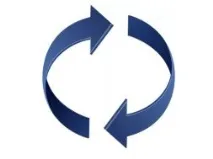
Системата няма да стартира след актуализация на Windows 10
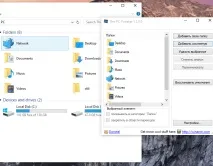
Новият Windows 10 има същия набор от папки, но както при Windows 8.1, компанията някак си не предостави никакъв очевиден начин за извършване на промени в тази секция на прозореца Този компютър изобщо, въпреки че много потребители несъмнено биха искали да добавят свои собствени папки там или дори да изтрият съществуващите.
В тази статия ще ви кажа как можете да извършите и двете операции, без да се намесвате директно в регистъра на операционната система. Между другото, това ръководство се отнася за всички скорошни версии на Windows: 10, 8/8.1 и 7.
Ще използваме This PC Tweaker, безплатен инструмент от WinAero, който е наличен от няколко години, но едва наскоро получи своята съвместимост с Windows 10.
Ето какво можете да направите с него:
- добавете всяка папка към „Този компютър“;
- изтрийте всяка папка от "Този компютър";
- променете иконата на всяка папка в "Този компютър";
- добавете преки пътища към системни функции и раздели на операционната система (контролен панел, компоненти на Windows, Windows Defender и др.).
Можете да изтеглите This PC Tweaker от официалния сайт на разработчика. Програмата поддържа както 32-битови, така и 64-битови версии на операционната система.
От изтегления архив извлечете папката, която съответства на версията и битовостта на вашата операционна система, след което стартирайте програмата като администратор (щракнете с десния бутон върху изпълнимия файл -> "Изпълни като администратор").
Използването на този PC Tweaker е много лесно. Например, за да изтриете някоя от папките по подразбиране, просто трябва да я изберете в списъка и да щракнете върху „Изтриване на избраното“, а бутонът „Възстановяване на настройките по подразбиране“ ви позволява бързо да върнете всичко в първоначалния си вид. Първата опция е за добавяне на ваши собствени папки, докато втората е за добавяне на системни елементи към този компютър.
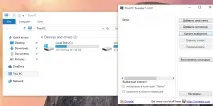
Програмата е с български език на интерфейса, като за да я активирате е необходимо да натиснете „Настройки“, да изберете „Руски“ от падащия списък и да рестартирате програмата.